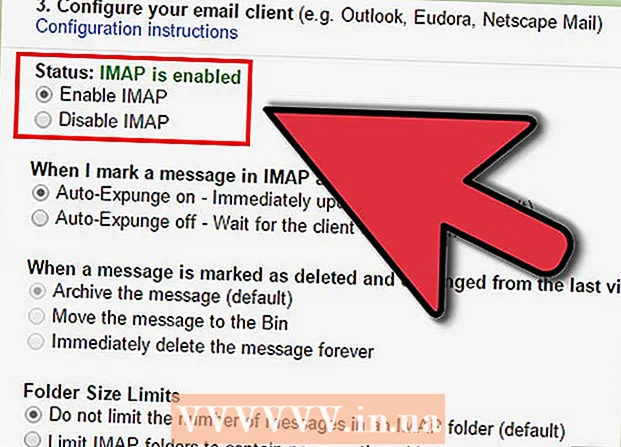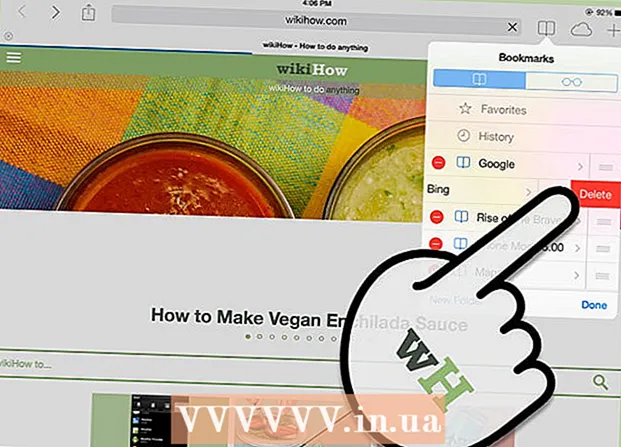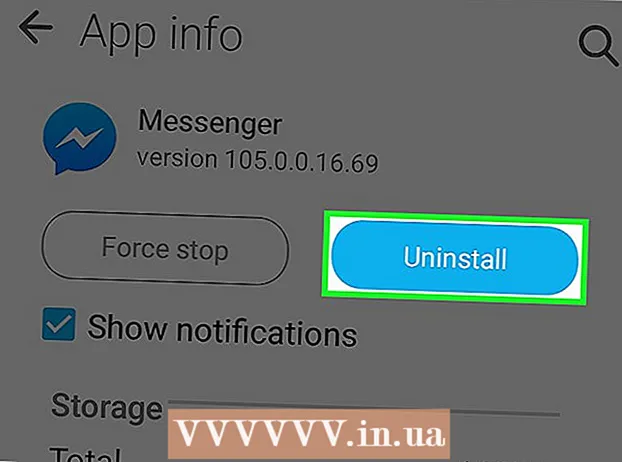Autor:
Frank Hunt
Data Utworzenia:
11 Marsz 2021
Data Aktualizacji:
1 Lipiec 2024

Zawartość
W tym wikiHow dowiesz się, jak sprawdzić, który serwer poczty wychodzącej (SMTP) jest skonfigurowany dla konta w programie Microsoft Outlook.
Do kroku
Metoda 1 z 2: Windows
 Otwórz program Microsoft Outlook na swoim komputerze. Można je znaleźć w sekcji „Wszystkie aplikacje” w menu Start systemu Windows.
Otwórz program Microsoft Outlook na swoim komputerze. Można je znaleźć w sekcji „Wszystkie aplikacje” w menu Start systemu Windows.  Kliknij pozycję menu Plik. Możesz to znaleźć w lewym górnym rogu Outlooka.
Kliknij pozycję menu Plik. Możesz to znaleźć w lewym górnym rogu Outlooka.  Kliknij Informacje. Ta opcja znajduje się u góry lewej kolumny.
Kliknij Informacje. Ta opcja znajduje się u góry lewej kolumny.  Kliknij Ustawienia konta. To jest w środkowej kolumnie. Pojawi się menu.
Kliknij Ustawienia konta. To jest w środkowej kolumnie. Pojawi się menu.  Kliknij Ustawienia konta. Jeśli używasz starszej wersji programu Outlook, może to być jedyna opcja w menu. Pojawi się wyskakujące okienko.
Kliknij Ustawienia konta. Jeśli używasz starszej wersji programu Outlook, może to być jedyna opcja w menu. Pojawi się wyskakujące okienko.  Kliknij konto, które chcesz sprawdzić. Nazwa konta jest podkreślona.
Kliknij konto, które chcesz sprawdzić. Nazwa konta jest podkreślona.  Kliknij Modyfikować. Ta opcja znajduje się w wierszu opcji tuż nad polem z nazwą konta. Rozwija się kolejne okno.
Kliknij Modyfikować. Ta opcja znajduje się w wierszu opcji tuż nad polem z nazwą konta. Rozwija się kolejne okno.  Poszukaj serwera SMTP obok pozycji „Serwer poczty wychodzącej (SMTP)”. To jest serwer, który używa tego konta do wysyłania wychodzących wiadomości e-mail.
Poszukaj serwera SMTP obok pozycji „Serwer poczty wychodzącej (SMTP)”. To jest serwer, który używa tego konta do wysyłania wychodzących wiadomości e-mail.  Kliknij Anuluj zamknąć okno.
Kliknij Anuluj zamknąć okno.
Metoda 2 z 2: macOS
 Otwórz program Microsoft Outlook na komputerze Mac. Zwykle można znaleźć ten program na Launchpadzie oraz w folderze Aplikacje.
Otwórz program Microsoft Outlook na komputerze Mac. Zwykle można znaleźć ten program na Launchpadzie oraz w folderze Aplikacje.  Kliknij menu Dodatkowy. Ta opcja znajduje się na pasku menu u góry ekranu.
Kliknij menu Dodatkowy. Ta opcja znajduje się na pasku menu u góry ekranu.  Kliknij Konta. Pojawi się okno z informacjami o koncie.
Kliknij Konta. Pojawi się okno z informacjami o koncie.  Kliknij konto, które chcesz sprawdzić. Twoje konta są wymienione w lewej kolumnie. Jeśli masz skonfigurowane tylko jedno konto, jest ono już wybrane.
Kliknij konto, które chcesz sprawdzić. Twoje konta są wymienione w lewej kolumnie. Jeśli masz skonfigurowane tylko jedno konto, jest ono już wybrane.  Znajdź serwer SMTP obok „Serwer wychodzący”. To jest nazwa hosta serwera, którego Outlook używa do wysyłania wiadomości wychodzących dla tego konta.
Znajdź serwer SMTP obok „Serwer wychodzący”. To jest nazwa hosta serwera, którego Outlook używa do wysyłania wiadomości wychodzących dla tego konta.